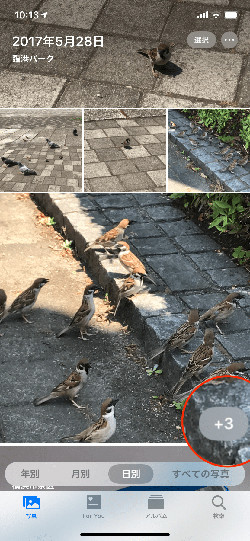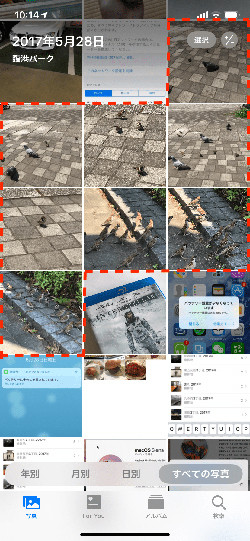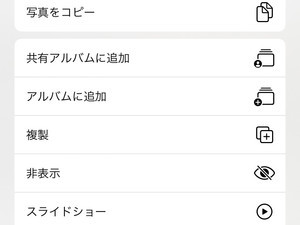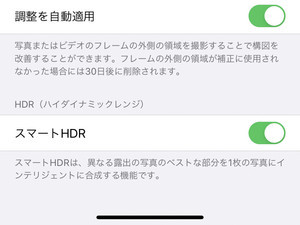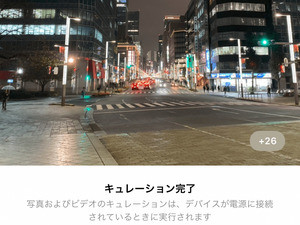iPhoneを使うと次第に減るものといえば、バッテリー残量とストレージの空き容量ですが、増えるものといえば……そう、「写真」。アプリも増えますが、数でいえば写真が断然上。ビデオと比べても撮影頻度で断然上回るため、大量の写真を効率よく管理することはiPhoneユーザにとって大きな課題です。
iOS 13の「写真」アプリは、これまでの「モーメント」や「コレクション」といった抽象的な基準から、「日」と「月」、「年」という明快な基準へと分類方法を転換しました。アルバムタブを選択しているとき画面下部に現れる「月別」をタップすれば月別に、「年別」をタップすれば年別に写真が分類され、その月/年を代表する1枚(AI機能により自動選択される)がサムネイルとして使われます。「年別」のサムネイルをタップすれば月別の、「月別」のサムネイルをタップすれば「日別」へと掘り下げられるしくみです。
細かい工夫もみられます。タップするごとに年→月、月→日へと掘り下げられる「年別」と「月別」と異なり、「日別」はそれ以上掘り下げようがなく、タップすると写真の単独表示になりますが、日別に表示されたサムネイルの右下隅に注目しましょう。たくさん撮影した日は、「+9」などと数字が表示されているはずです。
この数字は、その日(あるいは数日間)に撮影された写真のうち、表示されていない残り枚数を意味します。iOS 13の写真アプリは、サムネイルとして表示する写真をAIの働きにより絞り込む都合上、どうしても選に漏れる写真があるからです。
サムネイルとして表示されない写真を閲覧するには、その「+○」をタップします。すると、表示モードが「すべての写真」に変更され、大量にある写真のうち同じ日付のもの(ない場合は直近の日付のもの)が中央にくるよう表示されます。「+○」のタップは地味ながら便利に使えますから、いちど試してみては?